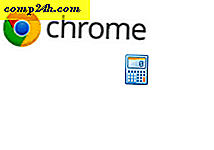Windows 10 Anniversary Update Ustawienia personalizacji kolorów
Od czasu uruchomienia systemu Windows 10 pod koniec lipca 2015 r. System operacyjny pozostał w toku. W szczególności opcje personalizacji nadal ewoluowały i są udoskonalane przy każdej aktualizacji. Aktualizacja rocznicy systemu Windows 10 oferuje więcej opcji przy wybieraniu kolorów i motywów.
W poprzednich wersjach systemu Windows 10 opcje kolorów okna i paska tytułu były ograniczone do jednego lub drugiego. Listopadowa aktualizacja wprowadziła po raz pierwszy możliwość zastosowania kolorów do karnacji okna. Rocznicowa aktualizacja systemu Windows 10 rozszerza się o te opcje, zapewniając większy wybór miejsca, w którym można używać kolorów. W tym artykule przyjrzymy się, jak z nich korzystać.
Zastosuj opcje kolorów w ustawieniach personalizacji systemu Windows 10
Aby zmodyfikować opcje kolorów systemu, przejdź do Start> Ustawienia> Personalizacja, a następnie wybierz zakładkę " Kolory" . Oferuje szeroki wybór opcji. Paleta kolorów Accent zapewnia 48 kolorów. Kliknij dowolny z dostępnych kolorów, aby wyświetlić podgląd.

Akcent dotyczy obszarów interfejsu, takich jak kafelki, selekcje i pasek tytułu. Jeśli chcesz, możesz automatycznie wybrać kolor. Dostępne są wcześniejsze opcje stosowania przezroczystości do menu Start, paska zadań, Centrum akcji, w tym wyświetlanie kolorów na pasku tytułu.

Rocznicowa aktualizacja zawiera nową opcję wyboru ciemnego lub jasnego motywu. Poprzednio ta opcja była dostępna tylko dla aplikacji. Jednak zastosowanie tej opcji nadal nie jest uniwersalne. Wbudowane aplikacje, takie jak Groove Music i Movies & TV, wymagają włączenia trybu ciemnego lub lekkiego. To samo dotyczy aplikacji innych firm, takich jak Twitter.
Aby się o tym przekonać, zobacz nasz artykuł o włączaniu mrocznego motywu w aplikacji Twitter na Windows 10.

W przypadku użytkowników, którzy mają problemy z czytaniem lub wyświetlaniem na ekranie, system Windows 10 zawiera schematy kolorów o wysokim kontraście. Po włączeniu kontrast kolorów tekstu, hiperłączy, przycisków i zaznaczonego tekstu zostaje wyróżniony, dzięki czemu są bardziej wyraźne i łatwiejsze do zidentyfikowania.

Inne opcje kolorów są dostępne na karcie Tło w obszarze Personalizacja. Możesz wybrać jednolity kolor tła pulpitu, jeśli rozpraszają tradycyjne obrazy.

Ogólnie rzecz biorąc, ulepszenia kolorów są kompletne i prawdziwie konfigurowalne w systemie Windows 10, jeśli chodzi o opcje systemu. Niektóre aplikacje uniwersalne nadal zarządzają poszczególnymi trybami kolorów. Nowy tryb Dark jest pożądanym ulepszeniem i zapewnia lepszy kontrast podczas pracy z aplikacjami. Więc co o tym myślisz? Daj nam znać swoje myśli w komentarzach.